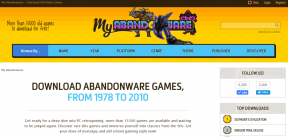6 melhores correções para o protetor de tela que não funciona no Mac
Miscelânea / / April 02, 2023
Um protetor de tela permite que você personalize sua experiência de uso de um Mac. Você pode defina e personalize o protetor de tela no seu Mac para ampliar a aparência da configuração da sua mesa. Mas alguns usuários reclamam de não conseguir usar o protetor de tela em seus Macs.

Portanto, se você não puder aproveitar a opção de definir protetores de tela no seu Mac, aqui estão algumas soluções para ajudá-lo a corrigir o protetor de tela que não está funcionando no seu Mac.
1. Alterar o protetor de tela
Começando com algumas soluções básicas, você pode alterar o protetor de tela atual no seu Mac. Às vezes, o protetor de tela atualmente selecionado pode precisar ser corrigido no seu Mac. Então você pode mudar para um novo.
Passo 1: Pressione Command + barra de espaço para abrir a pesquisa do Spotlight, digite Configurações de sistema, e pressione Retorno.

Passo 2: Clique em Screen Saver no menu à esquerda.

Etapa 3: Selecione um novo protetor de tela nas opções.
Passo 4: Clique em Visualizar no canto superior direito para verificar se funciona.
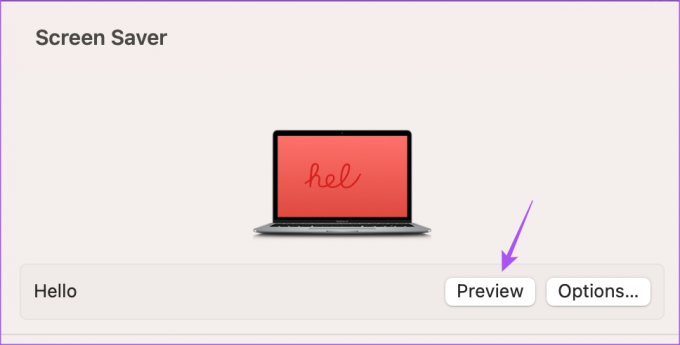
2. Desconecte o mouse externo
Outra solução é desconectar o mouse externo que você está usando com o seu Mac. Seu Ponteiro do mouse precisa permanecer parado para que o protetor de tela seja ativado no Mac. Portanto, para evitar que o ponteiro do mouse seja ativado acidentalmente, você precisa mantê-lo desconectado do Mac. Ou então, você pode usar um mousepad para o seu Mac.
3. Verifique as configurações da tela de bloqueio
Você pode ativar o Screensaver no seu Mac após um certo tempo de inatividade. Se o protetor de tela ainda não estiver funcionando no seu Mac, sugerimos verificar as configurações da tela de bloqueio seguindo estas etapas.
Passo 1: Pressione Command + barra de espaço para abrir a pesquisa do Spotlight, digite Configurações de sistema, e pressione Retorno.

Passo 2: Role para baixo e clique em Bloquear tela no menu à esquerda.

Etapa 3: Clique no menu suspenso ao lado de "Iniciar proteção de tela quando inativo" para verificar a hora.

Sugerimos definir o tempo do protetor de tela para 5 minutos.
Também sugerimos verificar o tempo para "Exigir senha após o início do protetor de tela ou o desligamento da tela".

Passo 4: Depois de selecionar o horário, feche a janela e verifique se o problema foi resolvido.
4. Verifique os aplicativos que impedem o Mac de dormir
Seu Mac entra no modo de suspensão para ativar o protetor de tela. E para que o modo de suspensão seja ativado, nenhum dos aplicativos do seu Mac deve ser executado em segundo plano. Portanto, verifique quais aplicativos impedem que seu Mac entre no modo de suspensão.
Passo 1: Pressione Command + barra de espaço para abrir a pesquisa do Spotlight, digite Monitor de atividade, e pressione Retorno.

Passo 2: Clique na guia Energia na parte superior.

Todos os aplicativos que consomem a bateria do seu Mac serão exibidos.
Etapa 3: Em Prevenção do sono, verifique qual aplicativo mostra Sim ao lado de seu nome.

Passo 4: Selecione o aplicativo e clique no ícone Parar.

Passo 5: Clique em Forçar encerramento para impedir que o aplicativo seja executado em segundo plano.

Repita as etapas para todos os aplicativos que impedem que o Mac entre no modo de suspensão.
Passo 6: Depois disso, feche a janela e verifique se o problema foi resolvido.
Você também pode ler nosso post se o seu A tela do Mac não está funcionando depois de acordar do modo de espera.
5. Use a redefinição SMC (Mac baseado em Intel)
Como estamos falando do protetor de tela conectado ao uso de energia do seu Mac, você pode redefinir o SMC ou System Management Controller. Ele armazena detalhes críticos relacionados à potência e temperatura do seu Mac. A redefinição do SMC também ajuda a resolver muitos problemas relacionados a hardware no seu Mac. Observe que esta opção se aplica apenas a Macs baseados em Intel. Para Macs com chips da série M, uma simples reinicialização é igual a uma reinicialização do SMC.
Você pode ler nosso post para aprender como usar o SMC Reset no seu Mac.
6. Atualizar o macOS
Se nenhuma das soluções funcionar, sugerimos atualizar a versão do macOS. Alguns bugs ou falhas na versão atual podem estar causando problemas com o protetor de tela no seu Mac.
Passo 1: Pressione Command + barra de espaço para abrir a pesquisa do Spotlight, digite Verifique se há atualizações de software, e pressione Retorno.

Passo 2: Se uma atualização estiver disponível, baixe-a e instale-a.
Depois disso, verifique se o Screensaver está funcionando normalmente ou não.
Use o protetor de tela no Mac
Essas soluções devem resolver o problema do protetor de tela não funcionar no Mac. Você também pode ler nosso post sobre os melhores aplicativos de proteção de tela para Mac.
Última atualização em 30 de janeiro de 2023
O artigo acima pode conter links de afiliados que ajudam a apoiar a Guiding Tech. No entanto, isso não afeta nossa integridade editorial. O conteúdo permanece imparcial e autêntico.
Escrito por
Paurush Chaudhary
Desmistificando o mundo da tecnologia da forma mais simples e resolvendo problemas cotidianos relacionados a Smartphones, Notebooks, TVs e Plataformas de Streaming de Conteúdo.